Comment supprimer SubWidget
Publié par : Arjun DurejaDate de sortie : October 07, 2024
Besoin d'annuler votre abonnement SubWidget ou de supprimer l'application ? Ce guide fournit des instructions étape par étape pour les iPhones, les appareils Android, les PC (Windows/Mac) et PayPal. N'oubliez pas d'annuler au moins 24 heures avant la fin de votre essai pour éviter des frais.
Guide pour annuler et supprimer SubWidget
Table des matières:
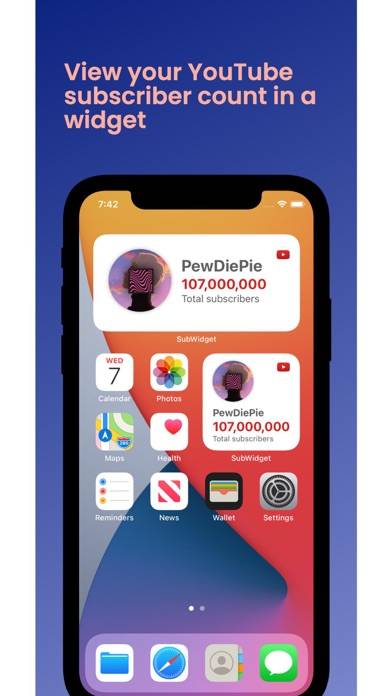
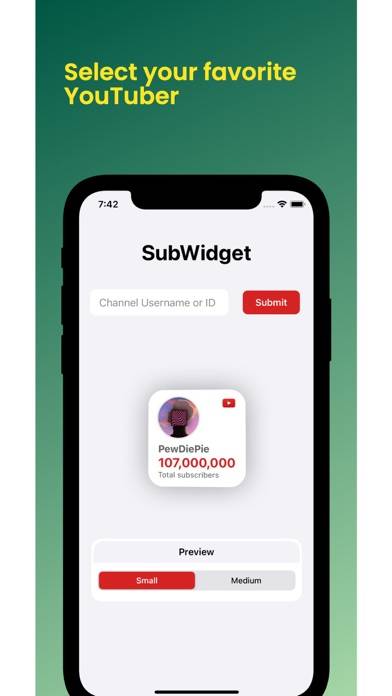

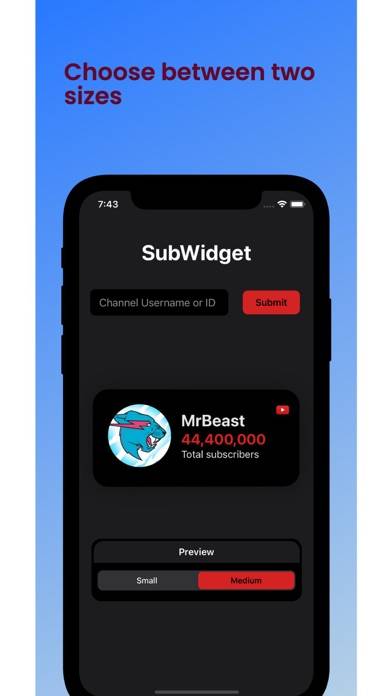
SubWidget Instructions de désabonnement
Se désinscrire de SubWidget est simple. Suivez ces étapes en fonction de votre appareil :
Annulation de l'abonnement SubWidget sur iPhone ou iPad :
- Ouvrez l'application Paramètres.
- Appuyez sur votre nom en haut pour accéder à votre identifiant Apple.
- Appuyez sur Abonnements.
- Ici, vous verrez tous vos abonnements actifs. Trouvez SubWidget et appuyez dessus.
- Appuyez sur Annuler l'abonnement.
Annulation de l'abonnement SubWidget sur Android :
- Ouvrez le Google Play Store.
- Assurez-vous que vous êtes connecté au bon compte Google.
- Appuyez sur l'icône Menu, puis sur Abonnements.
- Sélectionnez SubWidget et appuyez sur Annuler l'abonnement.
Annulation de l'abonnement SubWidget sur Paypal :
- Connectez-vous à votre compte PayPal.
- Cliquez sur l'icône Paramètres.
- Accédez à Paiements, puis à Gérer les paiements automatiques.
- Recherchez SubWidget et cliquez sur Annuler.
Félicitations! Votre abonnement SubWidget est annulé, mais vous pouvez toujours utiliser le service jusqu'à la fin du cycle de facturation.
Comment supprimer SubWidget - Arjun Dureja de votre iOS ou Android
Supprimer SubWidget de l'iPhone ou de l'iPad :
Pour supprimer SubWidget de votre appareil iOS, procédez comme suit :
- Localisez l'application SubWidget sur votre écran d'accueil.
- Appuyez longuement sur l'application jusqu'à ce que les options apparaissent.
- Sélectionnez Supprimer l'application et confirmez.
Supprimer SubWidget d'Android :
- Trouvez SubWidget dans le tiroir de votre application ou sur l'écran d'accueil.
- Appuyez longuement sur l'application et faites-la glisser vers Désinstaller.
- Confirmez pour désinstaller.
Remarque : La suppression de l'application n'arrête pas les paiements.
Comment obtenir un remboursement
Si vous pensez avoir été facturé à tort ou si vous souhaitez un remboursement pour SubWidget, voici la marche à suivre :
- Apple Support (for App Store purchases)
- Google Play Support (for Android purchases)
Si vous avez besoin d'aide pour vous désinscrire ou d'une assistance supplémentaire, visitez le forum SubWidget. Notre communauté est prête à vous aider !
Qu'est-ce que SubWidget ?
How to remove widgets from iphone:
Keep a pulse on your YouTube channel's performance with SubWidget, the ultimate widget app for live YouTube statistics – no sign-in required!
Enter any channel's username and instantly monitor subscriber or view counts, straight from your Home and Lock screens.
FEATURES:
• Live YouTube Statistics: Track subscriber and view counts in real-time.
• Multiple Channel Monitoring: Add up to ten channels for simultaneous tracking.
• Customizable Widgets: Choose from small or medium sizes, pick your colors, and set refresh rates.